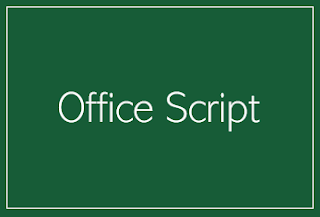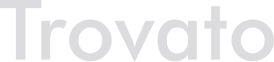Olá seguidor e seguidora do blog!
Em mais um artigo sobre o Office Script, resolvi voltar para
onde o uso da linguagem começa: na ativação.Vou falar
como você pode ativar o uso do Office Script em sua organização (tenant).
Para isso você precisará ter o acesso de administrador no Admin Center,
senão sua leitura acaba aqui 😢 … Ou peça ajuda ao seu colega de trabalho
que é responsável por ele 😊…
Infelizmente o Office Script
ainda não está disponível em todas as versões do Microsoft 365. Falei sobre
isso em outro artigo, para ler o artigo depois clique aqui…
Para ver se a linguagem está disponível e pode ser
habilitada, entre no site:
https://admin.microsoft.com e faça
o login com seu usuário e senha.
No menu à esquerda do Admin
Center Principal, clique em Mostrar Tudo conforme indicado na imagem
abaixo:
Na sequência, procure nas opções por
Configurações:
A região a direita da sua tela será atualizada, e no link
Serviços clique na opção Office Scripts:
Serviços clique na opção Office Scripts:
No painel lateral que será aberto, há várias opções de configuração do
Office Script, basicamente você precisa apenas ativar / desativar os
recursos selecionados. As questões são bem intuitívas e fáceis de serem
interpretadas (pelo menos até hoje, quando escrevi este artigo).
Office Script, basicamente você precisa apenas ativar / desativar os
recursos selecionados. As questões são bem intuitívas e fáceis de serem
interpretadas (pelo menos até hoje, quando escrevi este artigo).
Lembre-se que, ao fazer a atualização / ativação da linguagem para sua
organização, poderá demorar até 48 horas para ser efetivada (no meu caso,
todas as vezes foram muito rápidas, chegando quase a serem feitas
instantaneamente!).
organização, poderá demorar até 48 horas para ser efetivada (no meu caso,
todas as vezes foram muito rápidas, chegando quase a serem feitas
instantaneamente!).
É possível configurar se os recursos estarão disponíveis para todos ou
apenas para um grupo específico de usuários. Neste caso, os grupos devem ter
sido criados anteriormente.
apenas para um grupo específico de usuários. Neste caso, os grupos devem ter
sido criados anteriormente.
Se não sabe como fazer o cadastro de um grupo, vou dar uma dica rápida,
olhe para o menu a esquerda, na parte superior de opções, e você vai
encontrar os itens da imagem abaixo:
olhe para o menu a esquerda, na parte superior de opções, e você vai
encontrar os itens da imagem abaixo:
Assim fica mais fácil não é? 😜
Espero que meus artigos aqui no blog estejam te ajudando a entender o que é
o Office Script. Como disse antes, é uma pena que ainda não esteja
disponível para todos.
o Office Script. Como disse antes, é uma pena que ainda não esteja
disponível para todos.
Me conte um pouco nos comentários:
qual sua experiência até agora com o Office Script?
qual sua experiência até agora com o Office Script?
Grande abraço, obrigado pela leitura e não deixe de conferir o
curso OFFICE SCRIPT FUNDAMENTOS que lancei em março de 2022. Ele
está disponível em meu portal de treinamentos (clique aqui) ou na Udemy (clique aqui).
Para cupons de desconto na Udemy, confira esse outro artigo que escrevi e é
atualizado mensalmente com promoções (clique aqui).✔ Para acesso ao conteúdo programático do curso clique aqui.
atualizado mensalmente com promoções (clique aqui).✔ Para acesso ao conteúdo programático do curso clique aqui.
Convido você a ler outros artigos que já escrevi sobre o Office
Script:
Office Script | TypeScript – Método reduce para array (dica)
Office Script | TypeScript – Método reduceRight para array
Office Script | Que tal estudar esta tecnologia agora?
Office Script | Estrutura de decisão IF … ELSE IF … ELSE … – Artigo 1
Office Script | TypeScript – Método reduceRight para array
Office Script | Que tal estudar esta tecnologia agora?
Office Script | Estrutura de decisão IF … ELSE IF … ELSE … – Artigo 1
Office Script | Estrutura de decisão IF … ELSE IF … ELSE … – Artigo 2
Office Script | Estrutura de decisão SWITCH … CASE – Artigo 1
Office Script | Estrutura de decisão SWITCH … CASE – Artigo 1
Até o próximo artigo!
Alessandro Trovato
Compartilhando conhecimento, sempre!#typescript
#officescript #excelonline #excelscript #trovato #mvp #mvpbr #cursostrovato
#if #elseif
Compartilhando conhecimento, sempre!#typescript
#officescript #excelonline #excelscript #trovato #mvp #mvpbr #cursostrovato
#if #elseif